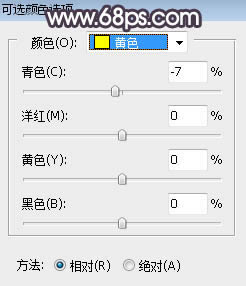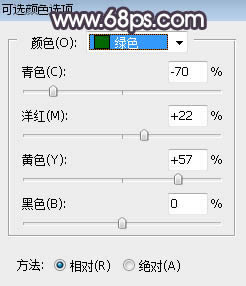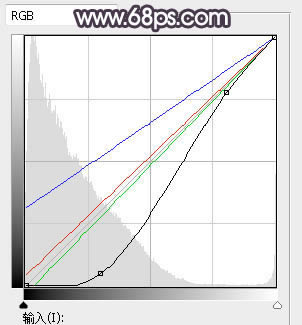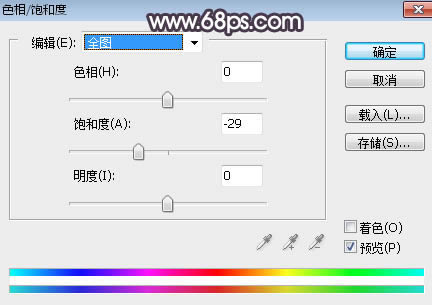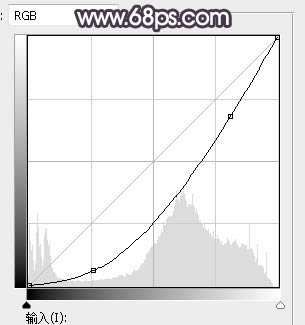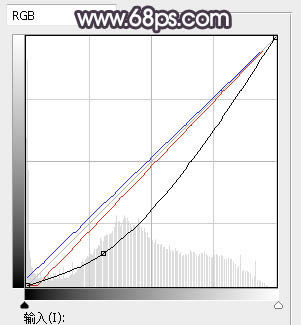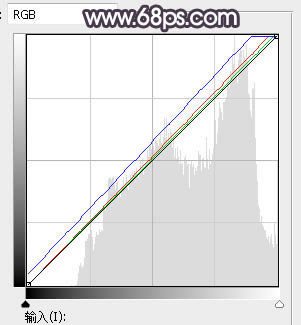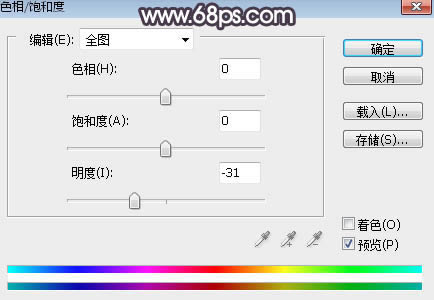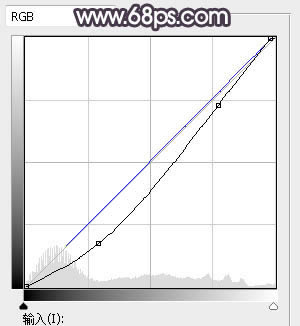調(diào)出淡紫色逆光樹林女生照片的PS圖文說明教程
發(fā)表時間:2023-07-24 來源:明輝站整理相關(guān)軟件相關(guān)文章人氣:
[摘要]素材圖片逆光不是很明顯,處理的時候,我們先把邊緣大幅壓暗;然后給人物背后的天空區(qū)域增加霞光素材,并大幅壓暗;再給霞光區(qū)域渲染一些淡紫色高光;最后加強(qiáng)好人物部分的顏色和光影即可。最終效果 原圖 一...
素材圖片逆光不是很明顯,處理的時候,我們先把邊緣大幅壓暗;然后給人物背后的天空區(qū)域增加霞光素材,并大幅壓暗;再給霞光區(qū)域渲染一些淡紫色高光;最后加強(qiáng)好人物部分的顏色和光影即可。最終效果

原圖

一、打開原圖素材大圖,創(chuàng)建可選顏色調(diào)整圖層,對黃色,綠色進(jìn)行調(diào)整,參數(shù)設(shè)置如圖1,2,效果如圖3。這一步主要把圖片中的綠色轉(zhuǎn)為橙黃色。
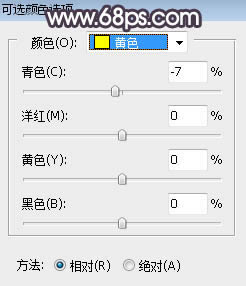
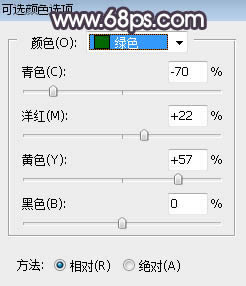

二、按Ctrl + J 把當(dāng)前可選顏色調(diào)整圖層復(fù)制一層,效果如下圖。

三、按Ctrl + Alt + 2 調(diào)出高光選區(qū),按Ctrl + Shift + I 反選得到暗部選區(qū),然后創(chuàng)建曲線調(diào)整圖層,對RGB、紅、綠、藍(lán)通道進(jìn)行調(diào)整,參數(shù)設(shè)置如圖5,效果如圖6。這一步把圖片暗部壓暗,并增加藍(lán)紫色和紅色。
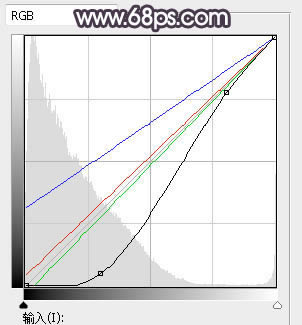

四、創(chuàng)建色相/飽和度調(diào)整圖層,降低全圖飽和度,參數(shù)設(shè)置如圖7,確定后按Ctrl + Alt + G 創(chuàng)建剪切蒙版,效果如圖8。這一步降低圖片暗部主色飽和度。
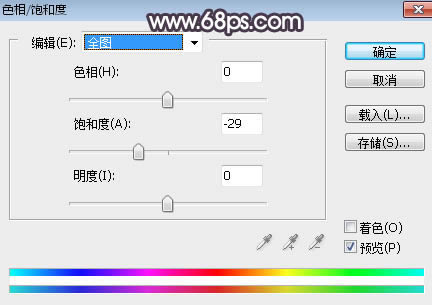

五、把背景圖層復(fù)制一層,按Ctrl + Shift + ] 置頂,用通道把天空部分摳出來,轉(zhuǎn)為選區(qū)后新建一個圖層,填充任意顏色,效果如下圖。

六、打開天空素材大圖,用移動工具拖進(jìn)來,并按Ctrl + Alt + G 創(chuàng)建剪切蒙版,效果如下圖。


七、創(chuàng)建純色調(diào)整圖層,顏色設(shè)置為紫褐色:#93828A,確定后創(chuàng)建剪切蒙版,再把混合模式改為“顏色”,效果如下圖。

八、創(chuàng)建曲線調(diào)整圖層,把RGB通道壓暗一點(diǎn),參數(shù)設(shè)置如圖12,確定后創(chuàng)建剪切蒙版,效果如圖13。這一步把天空部分壓暗一點(diǎn)。
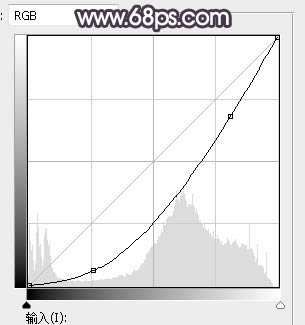

九、創(chuàng)建曲線調(diào)整圖層,對RGB、紅、藍(lán)通道進(jìn)行調(diào)整,參數(shù)設(shè)置如圖14,確定后創(chuàng)建剪切蒙版,效果如圖15。這一步同樣把天空部分壓暗一點(diǎn),并增加藍(lán)色,減少紅色。
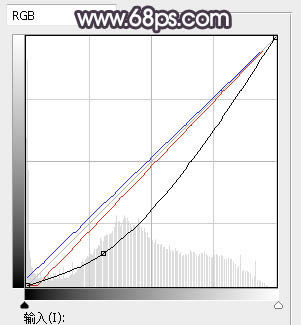

十、新建一個圖層,把前景色設(shè)置為暗藍(lán)色:#14191D,然后用透明度為:10%的柔邊畫筆把邊緣區(qū)域涂暗一點(diǎn),效果如下圖。

十一、新建一個圖層,按字母鍵“D”把前,背景顏色恢復(fù)到默認(rèn)的黑白,然后選擇菜單:濾鏡 > 渲染 > 云彩,確定后把混合模式改為“濾色”;按住Alt鍵添加圖層蒙版,用透明度為:10%的柔邊畫筆把人物周圍涂亮一點(diǎn)。

十二、按Ctrl + Alt + 2 調(diào)出高光選區(qū),然后創(chuàng)建曲線調(diào)整圖層,對紅、綠、藍(lán)通道進(jìn)行調(diào)整,參數(shù)設(shè)置如圖18,效果如圖19。這一步給圖片高光區(qū)域增加淡藍(lán)色。
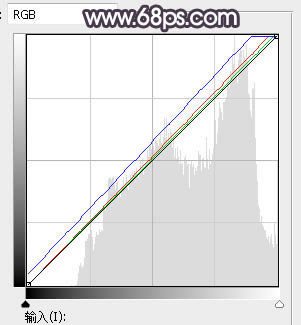

十三、新建一個圖層,用橢圓選框工具拉出下圖所示的選區(qū),羽化35個像素后填充淡紫色:#E6D5E4,取消選區(qū)后把混合模式改為“濾色”,效果如下圖。

十四、按Ctrl + J 把當(dāng)前圖層復(fù)制兩層,并適當(dāng)縮小一點(diǎn),增加中間區(qū)域亮度,效果如下圖。

十五、新建一個圖層,按Ctrl + Alt + Shift + E 蓋印圖層,用模糊工具把背景局部模糊處理,然后微調(diào)一下顏色,效果如下圖。

十六、把背景圖層復(fù)制一層,按Ctrl + Shift + ] 置頂,用鋼筆工具把人物摳出來,如下圖。

十七、創(chuàng)建色相/飽和度調(diào)整圖層,降低全圖明度,參數(shù)設(shè)置如圖24,確定后創(chuàng)建剪切蒙版,再把蒙版填充黑色,用透明度為:10%的柔邊白色畫筆把人物背光區(qū)域涂暗一點(diǎn),如圖25。
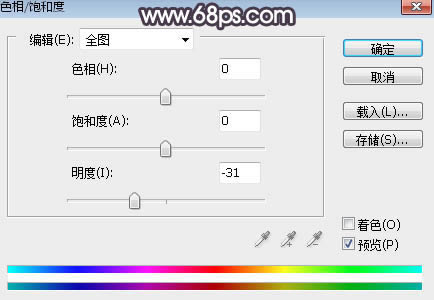

十八、創(chuàng)建曲線調(diào)整圖層,對RGB,藍(lán)通道進(jìn)行調(diào)整,參數(shù)設(shè)置如圖26,確定后創(chuàng)建剪切蒙版,效果如圖27。這一步把人物部分調(diào)暗一點(diǎn)。
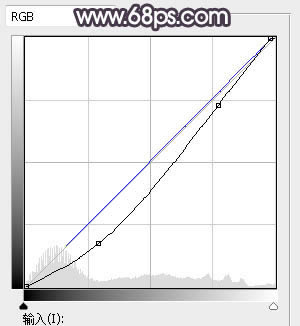

十九、在微調(diào)一下人物顏色,加強(qiáng)好局部光影,效果如下圖。

最后給圖片加上暗角,微調(diào)一下顏色,完成最終效果。

Photoshop默認(rèn)保存的文件格式,可以保留所有有圖層、色版、通道、蒙版、路徑、未柵格化文字以及圖層樣式等。